'>

చాలా మంది విండోస్ యూజర్లు తమ విండోస్ అప్డేట్తో సమస్యను ఎదుర్కొంటున్నారు. వారు వారి విండోస్ సిస్టమ్లో నవీకరణల కోసం తనిఖీ చేస్తే, వారు “ విండోస్ నవీకరణ ప్రస్తుతం నవీకరణల కోసం తనిఖీ చేయదు, ఎందుకంటే సేవ అమలులో లేదు “. మరియు వారు వారి సిస్టమ్ కోసం నవీకరణలను వ్యవస్థాపించలేరు.
ఇది బాధించే సమస్య. దాన్ని పరిష్కరించడానికి ప్రయత్నించడం చాలా బాధించేది, ఎందుకంటే మీరు ఇంటర్నెట్లో సలహాలను చదవడానికి ఎక్కువ సమయం వెచ్చిస్తారు మరియు చాలా వరకు పని చేయరు.
కానీ చింతించకండి. చాలా మంది విండోస్ వినియోగదారులు తమ లోపాన్ని పరిష్కరించడంలో సహాయపడిన కొన్ని పద్ధతులు క్రిందివి.
ఈ పరిష్కారాలను ప్రయత్నించండి
మీరు అవన్నీ ప్రయత్నించాల్సిన అవసరం లేదు; మీ కోసం పని చేసేదాన్ని మీరు కనుగొనే వరకు జాబితాలో మీ పనిని చేయండి.
- విండోస్ అప్డేట్ ట్రబుల్షూటర్ను అమలు చేయండి
- హానికరమైన సాఫ్ట్వేర్ కోసం తనిఖీ చేయండి
- మీ Windows నవీకరణ అనుబంధ సేవలను పున art ప్రారంభించండి
- సాఫ్ట్వేర్ డిస్ట్రిబ్యూషన్ ఫోల్డర్ను క్లియర్ చేయండి
- మీ పరికర డ్రైవర్లను నవీకరించండి
విధానం 1: విండోస్ అప్డేట్ ట్రబుల్షూటర్ను అమలు చేయండి
విండోస్ అంతర్నిర్మిత ట్రబుల్షూటర్ను కలిగి ఉంది, ఇది విండోస్ నవీకరణతో సమస్యలను తనిఖీ చేస్తుంది మరియు పరిష్కరించగలదు. మీ విండోస్ నవీకరణలో లోపం సంభవించినప్పుడు మీరు దీన్ని అమలు చేయాలి. అలా చేయడానికి:
1) క్లిక్ చేయండి ప్రారంభ బటన్ మీ స్క్రీన్ దిగువ ఎడమ మూలలో, “ ట్రబుల్షూట్ ”మరియు క్లిక్ చేయండి సమస్య పరిష్కరించు ఫలితంగా.
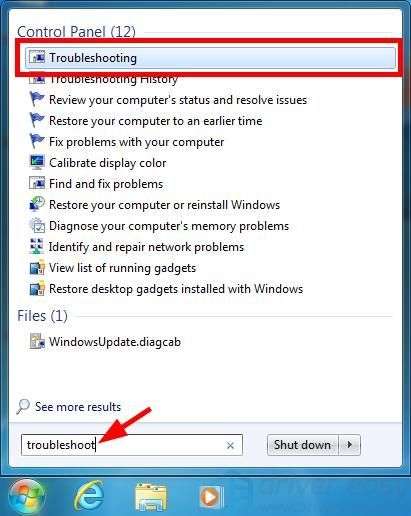
2) క్లిక్ చేయండి విండోస్ నవీకరణతో సమస్యలను పరిష్కరించండి .
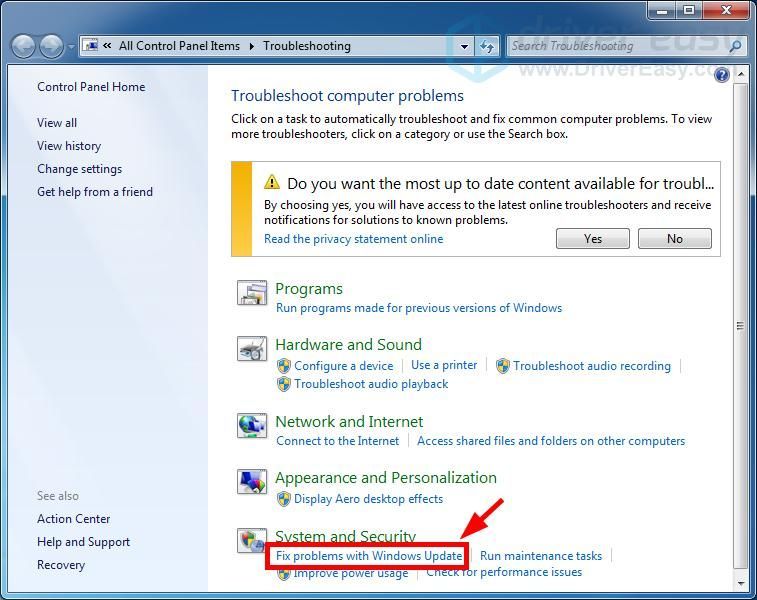
3) ట్రబుల్షూటింగ్ ప్రక్రియను పూర్తి చేయడానికి ఆన్-స్క్రీన్ సూచనలను అనుసరించండి.
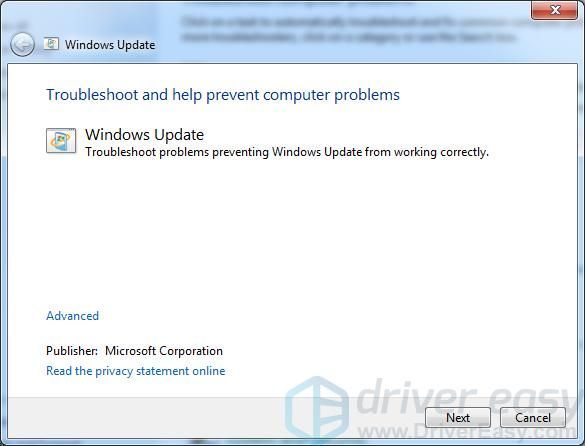
4) మీ విండోస్ నవీకరణను మళ్ళీ అమలు చేయండి మరియు మీ లోపం పరిష్కరించబడిందో లేదో చూడండి.
విధానం 2: హానికరమైన సాఫ్ట్వేర్ కోసం తనిఖీ చేయండి
హానికరమైన సాఫ్ట్వేర్ జోక్యం కారణంగా మీ లోపం సంభవించవచ్చు. ఏదైనా హానికరమైన ప్రోగ్రామ్ కోసం మీరు మీ కంప్యూటర్లో స్కాన్ అమలు చేయాలి.
మీరు ఉపయోగించవచ్చు హానికరమైన సాఫ్ట్వేర్ తొలగింపు సాధనం మైక్రోసాఫ్ట్ విడుదల చేసింది. సాధనాన్ని డౌన్లోడ్ చేసి, మీ కంప్యూటర్లో అమలు చేయండి. స్కానింగ్ ప్రక్రియను పూర్తి చేయడానికి దాని సూచనలను అనుసరించండి. ఈ పద్ధతి మీ కోసం పనిచేస్తే, మీరు మీ విండోస్ నవీకరణలో లోపం చూడలేరు.
విధానం 3: మీ విండోస్ నవీకరణ అనుబంధ సేవలను పున art ప్రారంభించండి
మీ విండోస్ అప్డేట్తో అనుబంధించబడిన సేవలు నిలిపివేయబడినందున మీరు సేవ అమలులో లోపం పొందవచ్చు. మీరు ఆ సేవలను పున art ప్రారంభించాలి మరియు ఇది మీ లోపాన్ని పరిష్కరిస్తుందో లేదో చూడాలి. అలా చేయడానికి:
1) నొక్కండి విండోస్ లోగో కీ మరియు ఆర్ రన్ బాక్స్ను ప్రారంభించడానికి మీ కీబోర్డ్లో.
2) “టైప్ చేయండి services.msc ”మరియు క్లిక్ చేయండి అలాగే తెరవడానికి సేవలు స్నాప్-ఇన్.

3) రెండుసార్లు నొక్కు నేపథ్య ఇంటెలిజెంట్ బదిలీ సేవ .
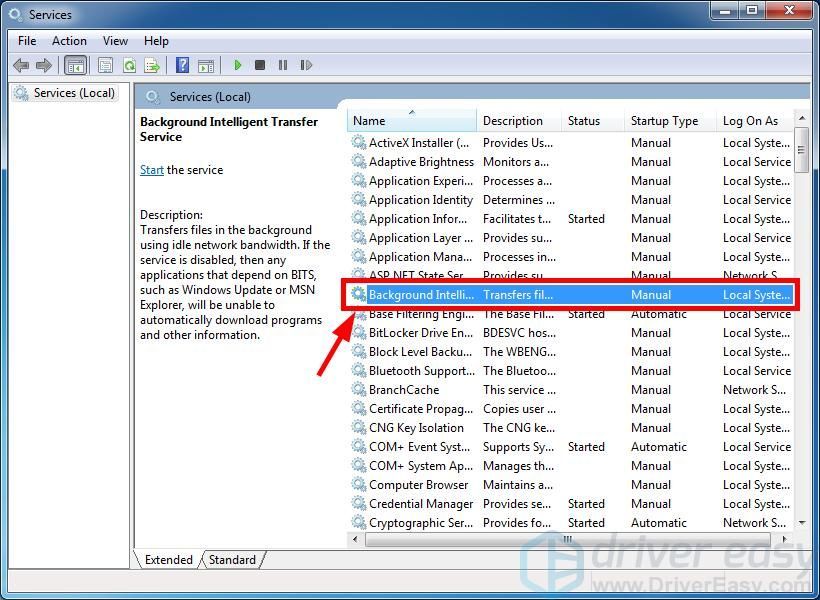
4) నిర్ధారించుకోండి ప్రారంభ రకం కు సెట్ చేయబడింది స్వయంచాలక . అప్పుడు క్లిక్ చేయండి ప్రారంభించండి బటన్ (ప్రారంభ బటన్ ఉంటే బూడిద రంగులో , క్లిక్ చేయండి ఆపు బటన్ ఆపై క్లిక్ చేయండి ప్రారంభించండి బటన్). అప్పుడు క్లిక్ చేయండి అలాగే విండోను మూసివేయడానికి.
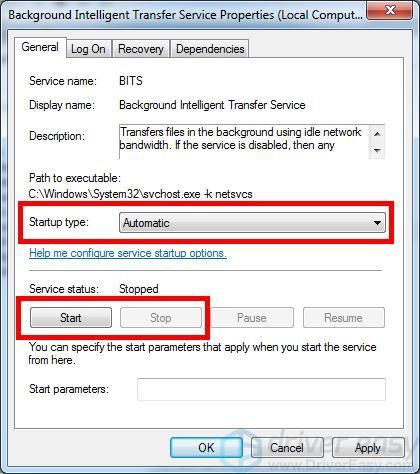
5) రెండుసార్లు నొక్కు క్రిప్టోగ్రాఫిక్ సేవలు .
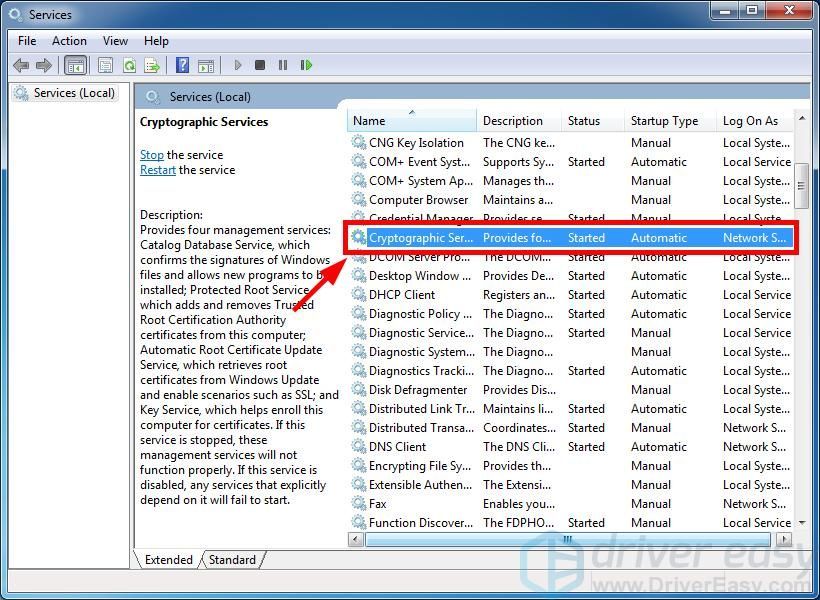
6) నిర్ధారించుకోండి ప్రారంభ రకం కు సెట్ చేయబడింది స్వయంచాలక . అప్పుడు క్లిక్ చేయండి ప్రారంభించండి బటన్ (ప్రారంభ బటన్ ఉంటే బూడిద రంగులో , క్లిక్ చేయండి ఆపు బటన్ ఆపై క్లిక్ చేయండి ప్రారంభించండి బటన్). అప్పుడు క్లిక్ చేయండి అలాగే విండోను మూసివేయడానికి.
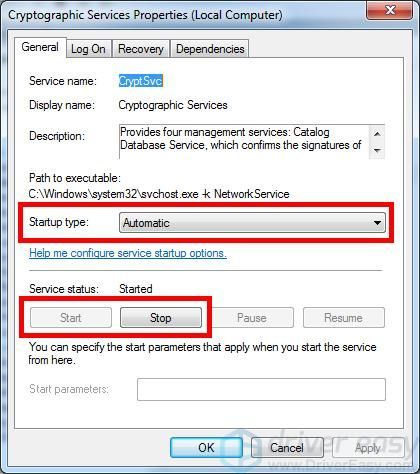
7) రెండుసార్లు నొక్కు విండోస్ నవీకరణ .
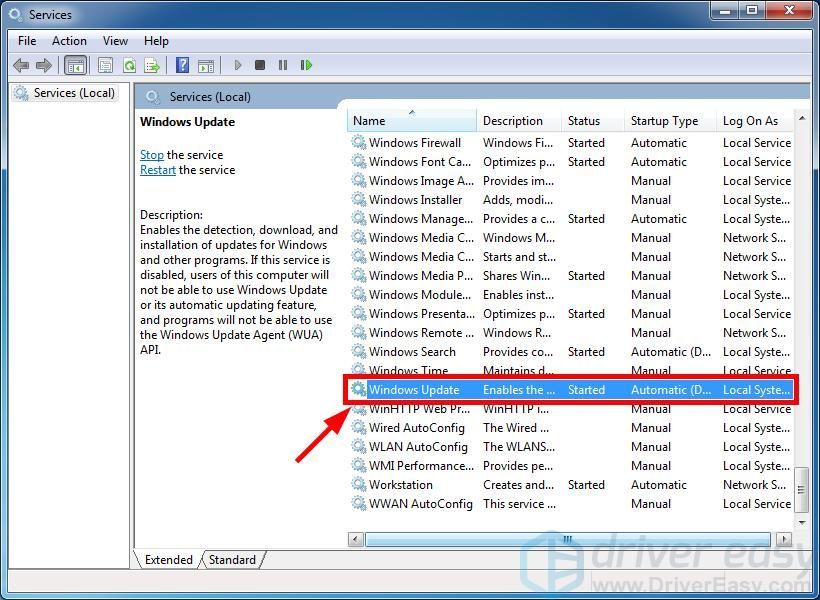
6) నిర్ధారించుకోండి ప్రారంభ రకం కు సెట్ చేయబడింది స్వయంచాలక . అప్పుడు క్లిక్ చేయండి ప్రారంభించండి బటన్ (ప్రారంభ బటన్ ఉంటే బూడిద రంగులో , క్లిక్ చేయండి ఆపు బటన్ ఆపై క్లిక్ చేయండి ప్రారంభించండి బటన్). అప్పుడు క్లిక్ చేయండి అలాగే విండోను మూసివేయడానికి.
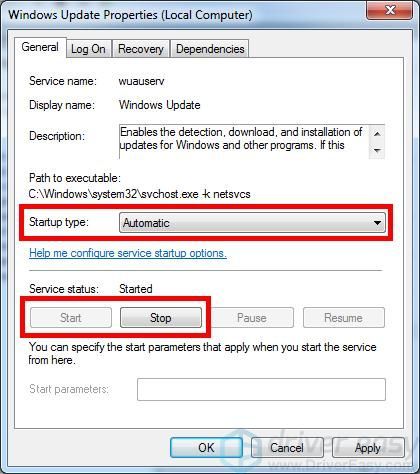
7) సేవలను స్నాప్-ఇన్ మూసివేసి, మీ కంప్యూటర్ను పున art ప్రారంభించండి. ఇది మీ సమస్యను పరిష్కరిస్తుందో లేదో తనిఖీ చేయండి.
విధానం 4: సాఫ్ట్వేర్ డిస్ట్రిబ్యూషన్ ఫోల్డర్ను క్లియర్ చేయండి
సాఫ్ట్వేర్ డిస్ట్రిబ్యూషన్ ఫోల్డర్ విండోస్ అప్డేట్ కోసం తాత్కాలిక ఫైల్లను నిల్వ చేస్తుంది. ఈ ఫైళ్ళతో అవినీతి సమస్యల కారణంగా మీరు లోపం పొందవచ్చు. ఈ ఫైల్లు కారణమా అని చూడటానికి, మీరు ఈ ఫోల్డర్లోని మొత్తం కంటెంట్ను తీసివేయాలి.
1) నొక్కండి విండోస్ లోగో కీ మరియు ఆర్ రన్ బాక్స్ను ప్రారంభించడానికి మీ కీబోర్డ్లో.
2) “టైప్ చేయండి services.msc ”మరియు క్లిక్ చేయండి అలాగే తెరవడానికి సేవలు స్నాప్-ఇన్.

3) క్లిక్ చేయండి విండోస్ నవీకరణ ఆపై క్లిక్ చేయండి ఆపు (సేవ).
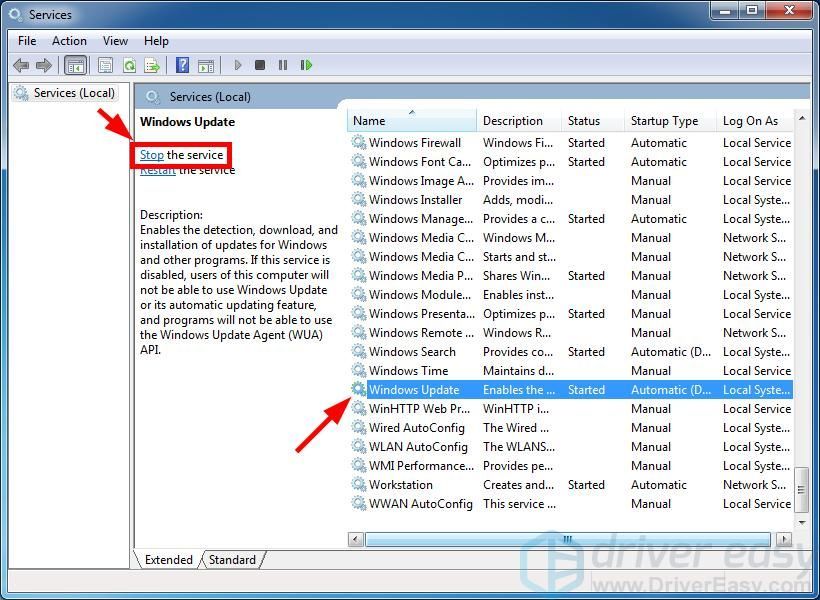
4) తెరవండి ఫైల్ ఎక్స్ప్లోరర్ (నొక్కండి విండోస్ లోగో కీ మరియు IS అదే సమయంలో మీ కీబోర్డ్లో), ఆపై వెళ్లండి సి: విండోస్ సాఫ్ట్వేర్ డిస్ట్రిబ్యూషన్ మరియు తొలగించండి అక్కడ ఉన్న అన్ని ఫైళ్ళు మరియు ఫోల్డర్లు.
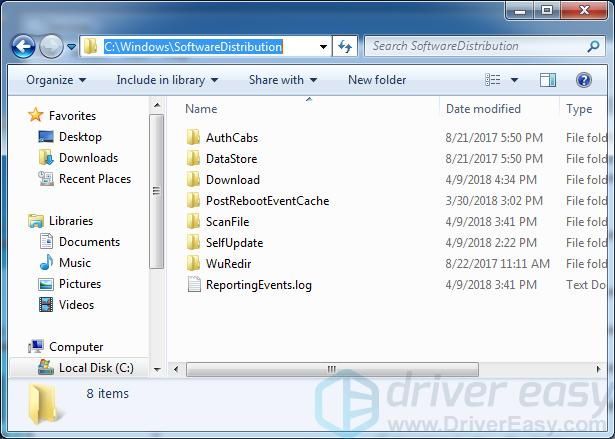
5) పునరుద్ధరించండి సేవలు స్నాప్-ఇన్. అప్పుడు క్లిక్ చేయండి విండోస్ నవీకరణ క్లిక్ చేయండి ప్రారంభించండి (సేవ).
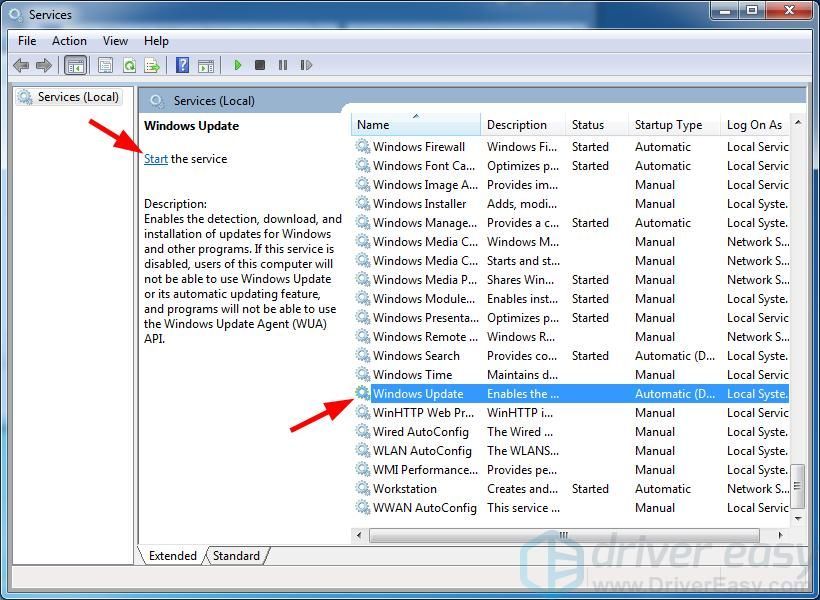
6) మీ కంప్యూటర్ను పున art ప్రారంభించండి. విండోస్ నవీకరణను అమలు చేయని లోపం నుండి బయటపడటానికి ఇది మీకు సహాయపడుతుందో లేదో చూడండి.
విధానం 5: మీ పరికర డ్రైవర్లను నవీకరించండి
మీరు తప్పు పరికర డ్రైవర్ను ఉపయోగిస్తున్నందున లేదా అది పాతది అయినందున మీ లోపం సంభవించవచ్చు. మీ పరిస్థితి ఇదేనా అని చూడటానికి, మీరు మీ కంప్యూటర్ను తనిఖీ చేసి, పాత లేదా తప్పు డ్రైవర్లన్నింటినీ నవీకరించాలి.
డ్రైవర్లను నవీకరించడం చాలా సమయం తీసుకుంటుంది. మీరు దీన్ని సులభంగా మరియు త్వరగా చేయాలనుకుంటే, మీరు ఉపయోగించవచ్చు డ్రైవర్ ఈజీ .
డ్రైవర్ ఈజీ మీ సిస్టమ్ను స్వయంచాలకంగా గుర్తిస్తుంది మరియు దాని కోసం సరైన డ్రైవర్లను కనుగొంటుంది. మీ కంప్యూటర్ ఏ సిస్టమ్ నడుస్తుందో ఖచ్చితంగా తెలుసుకోవలసిన అవసరం లేదు, తప్పు డ్రైవర్ను డౌన్లోడ్ చేసి, ఇన్స్టాల్ చేయాల్సిన అవసరం మీకు లేదు మరియు ఇన్స్టాల్ చేసేటప్పుడు పొరపాటు చేయడం గురించి మీరు ఆందోళన చెందాల్సిన అవసరం లేదు.
ఉచిత లేదా ఉపయోగించడం ద్వారా మీరు మీ డ్రైవర్లను డౌన్లోడ్ చేసుకోవచ్చు మరియు ఇన్స్టాల్ చేయవచ్చు కోసం డ్రైవర్ ఈజీ యొక్క వెర్షన్. కానీ ప్రో వెర్షన్తో ఇది మాత్రమే పడుతుంది 2 క్లిక్లు (మరియు మీరు పొందుతారు పూర్తి మద్దతు మరియు ఒక 30 రోజుల డబ్బు తిరిగి హామీ ):
1) డౌన్లోడ్ మరియు ఇన్స్టాల్ చేయండి డ్రైవర్ ఈజీ .
2) రన్ డ్రైవర్ ఈజీ మరియు క్లిక్ చేయండి ఇప్పుడు స్కాన్ చేయండి బటన్. డ్రైవర్ ఈజీ అప్పుడు మీ కంప్యూటర్ను స్కాన్ చేస్తుంది మరియు ఏదైనా సమస్య డ్రైవర్లను కనుగొంటుంది.
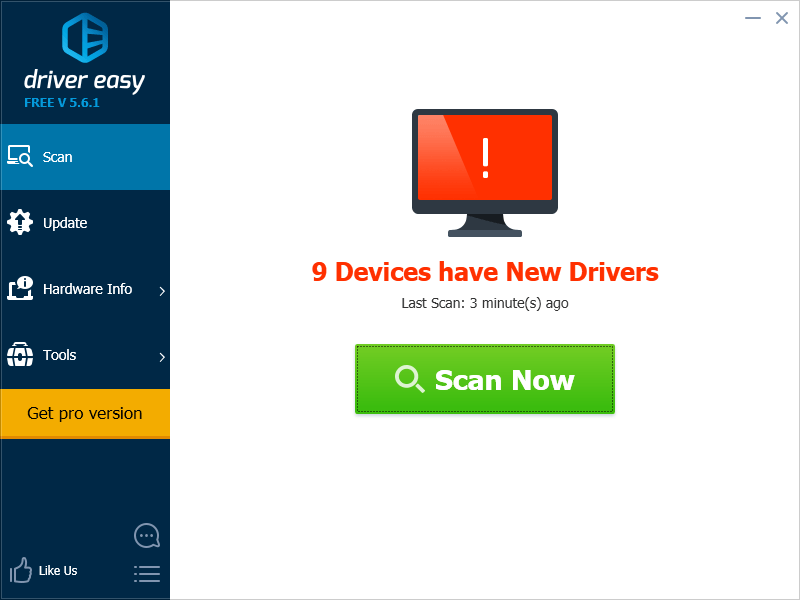
3) క్లిక్ చేయండి నవీకరణ దాని కోసం సరికొత్త మరియు సరైన డ్రైవర్ను డౌన్లోడ్ చేయడానికి మీ ప్రతి పరికరం పక్కన ఉన్న బటన్. మీరు కూడా క్లిక్ చేయవచ్చు అన్నీ నవీకరించండి మీ కంప్యూటర్లోని పాత లేదా తప్పిపోయిన అన్ని డ్రైవర్లను స్వయంచాలకంగా నవీకరించడానికి దిగువ కుడి వైపున ఉన్న బటన్ (దీనికి అవసరం ప్రో వెర్షన్ - మీరు అన్నీ నవీకరించు క్లిక్ చేసినప్పుడు అప్గ్రేడ్ చేయమని ప్రాంప్ట్ చేయబడతారు).
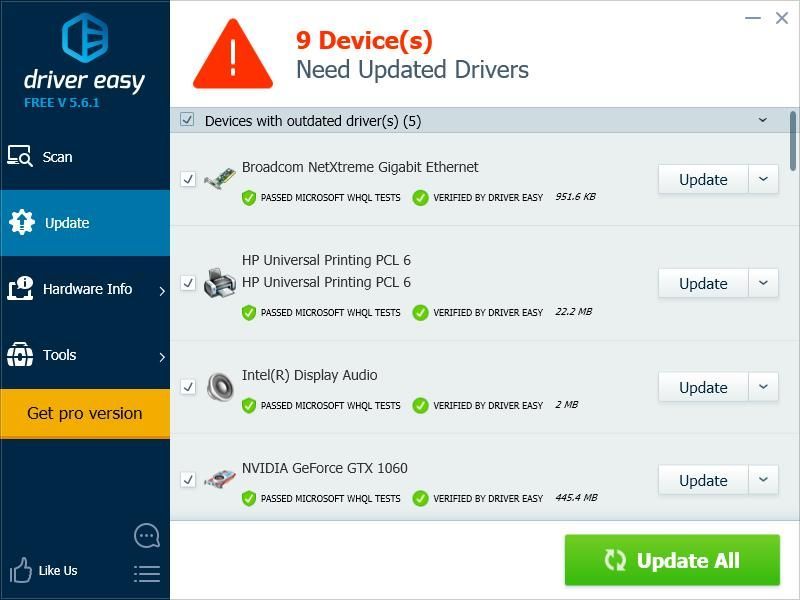
4) మీ కంప్యూటర్ను పున art ప్రారంభించండి. ఇది మీ సమస్యను పరిష్కరిస్తుందో లేదో తెలుసుకోవడానికి విండోస్ నవీకరణను అమలు చేయండి.



![[స్థిర] PC లో వాలెంట్ నత్తిగా మాట్లాడటం సమస్యలు](https://letmeknow.ch/img/program-issues/73/valorant-stuttering-issues-pc.jpg)


![[పరిష్కరించబడింది] Windows 10లో Warzone GPUని ఉపయోగించడం లేదు](https://letmeknow.ch/img/knowledge/72/warzone-not-using-gpu-windows-10.jpg)